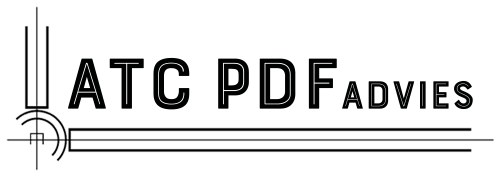Hoe gebruikt u VisualSearch™ (Recherche Visuelle) in Bluebeam Revu 21?
Stel, u werkt aan een bouwproject en hebt een enorme hoeveelheid tekeningen te doorzoeken. U zoekt naar een specifiek detail, maar kunt het nergens vinden. U bladert door de pagina’s, vel na vel, maar zonder succes.
In de bouw-, engineering- en architectuursector is snelheid, nauwkeurigheid en efficiëntie van het grootste belang. Daar komt de VisualSearch™-functie (Recherche Visuelle) van Bluebeam Revu om de hoek kijken. VisualSearch™ in Bluebeam Revu is een krachtig hulpmiddel dat u tijd bespaart en uw werk vergemakkelijkt. Met deze functie kunt u snel specifieke details of elementen in uw tekening lokaliseren, ongeacht hoe complex of uitgebreid het document is. U kunt zoeken naar tekst, symbolen en zelfs grafische elementen, zoals vormen, lijnen en patronen.
Hoe werkt het precies en hoe kunt u het effectief gebruiken? In deze handleiding nemen we u mee door alle ins en outs van VisualSearch™ in Revu 21. We bespreken de verschillende zoekopties, geven tips om de nauwkeurigheid te verbeteren en delen de beste werkwijzen om VisualSearch™ in uw workflow te integreren. Laten we aan de slag gaan en ontdekken hoe VisualSearch™ u kan helpen uw werk te stroomlijnen en uw leven gemakkelijker te maken!
VisualSearch™ in Bluebeam Revu 21
Om VisualSearch™ in Bluebeam Revu 21 te gebruiken:
Stap 1 – Klik op het Zoeken-paneel > klik op het pictogram VisualSearch™ (Visueel) > klik vervolgens op de knop “Rechthoek ophalen.”

Stap 2 – Selecteer het gewenste deel van uw tekening waarop u een VisualSearch™ wilt uitvoeren.

Stap 3 – Uw recente selectie verschijnt in het voorvertoningsgedeelte van het Zoeken-paneel. Klik op de knop “Zoeken.”

Uw overeenkomende resultaten (op basis van ‘sensitiviteit’) worden weergegeven onder het gedeelte “Resultaten” hieronder.

Andere VisualSearch™-opties in Bluebeam Revu
Zoeken in Documenten
– U kunt er ook voor kiezen om te zoeken in Alle geopende documenten, het Huidig document (met alle pagina’s) of alleen de Huidige pagina.

Gevoeligheid
– U kunt ook het Gevoeligheid-niveau instellen om uw zoekresultaten te verfijnen of juist te verruimen.

Als voorbeeld: de VisualSearch™ pikt nu alle verticale (numerieke) rasters op, omdat uw gevoeligheidlaag staat. Verhoog de ‘sensitiviteit’ en zoek opnieuw. Dan ziet u alleen nog de rasters met de numerieke waarde ‘2’.

Meerdere Draaiingen Doorzoeken
– Als u wilt dat het zoekproces alle installaties van wastafels oppikt, vinkt u hieronder het vakje “Meerdere draaiingen doorzoeken” aan. Hiermee wordt ervoor gezorgd dat alle vergelijkbare objecten of onderdelen van de tekening worden doorzocht en geselecteerd (ongeacht hun oriëntatie).
– U kunt op elk item klikken om te zien waar het zich op de plattegrond bevindt.

Resultaten & Markeringen
– Als u meer opties wilt, kunt u met de rechtermuisknop op uw resultaat klikken om een vervolgkeuzemenu te openen. Vanuit dit menu kunt u uw resultaten bijvoorbeeld omzetten in hyperlinks (zodat bij een klik een bepaald document wordt geopend).
Andere opties in het vervolgkeuzemenu zijn onder andere:
- Markeren voor redactie
- Telmeting toepassen
- Highlight
- Onderstrepen
- Kronkelig onderstrepen
- Doorhalen
Laten we bijvoorbeeld een van uw Resultaten markeren met Highlight.

– Het (de) geselecteerde raster(s) wordt/worden gemarkeerd en als volgt weergegeven:

– Zodra het raster is gemarkeerd, verschijnt uw ‘highlight’ in de ‘Markeringslijst’. In de “Lijst met markeringen” kunt u extra details toevoegen aan de gemarkeerde items, zoals naam en locatie.

Zo kunt u VisualSearch™ in Bluebeam Revu 21 gebruiken om uw werkstromen te vereenvoudigen bij het werken met uitgebreide documenten met diverse technische symbolen en visuele details.
Uitzonderlijke partnerondersteuning
ATC PDFadvies is zusteronderneming van Brighter Graphics (Sahpphire Partner van Bluebeam Revu) en biedt uitgebreide ondersteuning voor alles wat met Bluebeam te maken heeft. Of het nu gaat om onboarding of technische ondersteuning, Brighter Graphics is uw go-to platform met een uitgebreide bibliotheek aan bronnen, how-to gidsen, video tutorials en training. Verken ons Resource Center om uw reis met Bluebeam in AEC naadloos te laten verlopen.
Ervaar het Bluebeam-verschil
Sluit u aan bij de duizenden professionals die hun projectmanagementervaring hebben getransformeerd met Bluebeam. Met Bluebeam kunt u eenvoudig door uw projecten navigeren, efficiënt samenwerken en vol vertrouwen impactvolle, gegevensgestuurde beslissingen nemen.
HULPBRONNEN
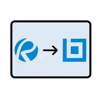
Bluebeam Revu 20 vs 21
Ontdek wat er nieuw is in Bluebeam Revu 21 in vergelijking met Revu 20.

Bluebeam Revu training
Ontvang de op aanvraag verkrijgbare training van Bluebeam Revu om uw ROI te maximaliseren.

ATC PDF Advies YouTube
Leer van ons YouTube-kanaal met een uitgebreide bibliotheek aan video's.